iPhoneストレージの空き容量を増やす5つの方法!
iPhoneの容量がいっぱいになると、写真やアプリを追加したり、最新のiOSアップデートをインストールしたりする度に「容量が足りません」という通知が表示され、困ることがあります。
iPhoneのストレージ容量不足の問題を解決し、スムーズにiPhoneを使い続けるにはどうすればよいのでしょうか?
本記事では、iPhoneの容量を増やす5つの方法を紹介します。
この記事を読むことで、iPhoneの容量不足問題を解消し、快適にiPhoneを使い続けることが可能になります。
目次

iPhoneのストレージ容量を増やす方法は、ファイルを削除してデータ容量を減らすこと以外に、クラウドを活用することや外部ストレージ(HDD)を使用することなどがあります。
これらについて説明します。
- 「設定」>「一般」>「iPhoneストレージ」で、どのデータが容量を多く使っているかを確認し、管理する。
iPhoneのストレージ容量を増やすために、まずは現在のストレージ使用状況を確認することが大切です。
iPhoneには、ストレージの使用状況を確認し、管理するためのツールが用意されています。
「設定」アプリを開き、「一般」セクションを選択します。
そこから「iPhoneストレージ」をタップすると、ストレージ使用状況の詳細な概要が表示されます。
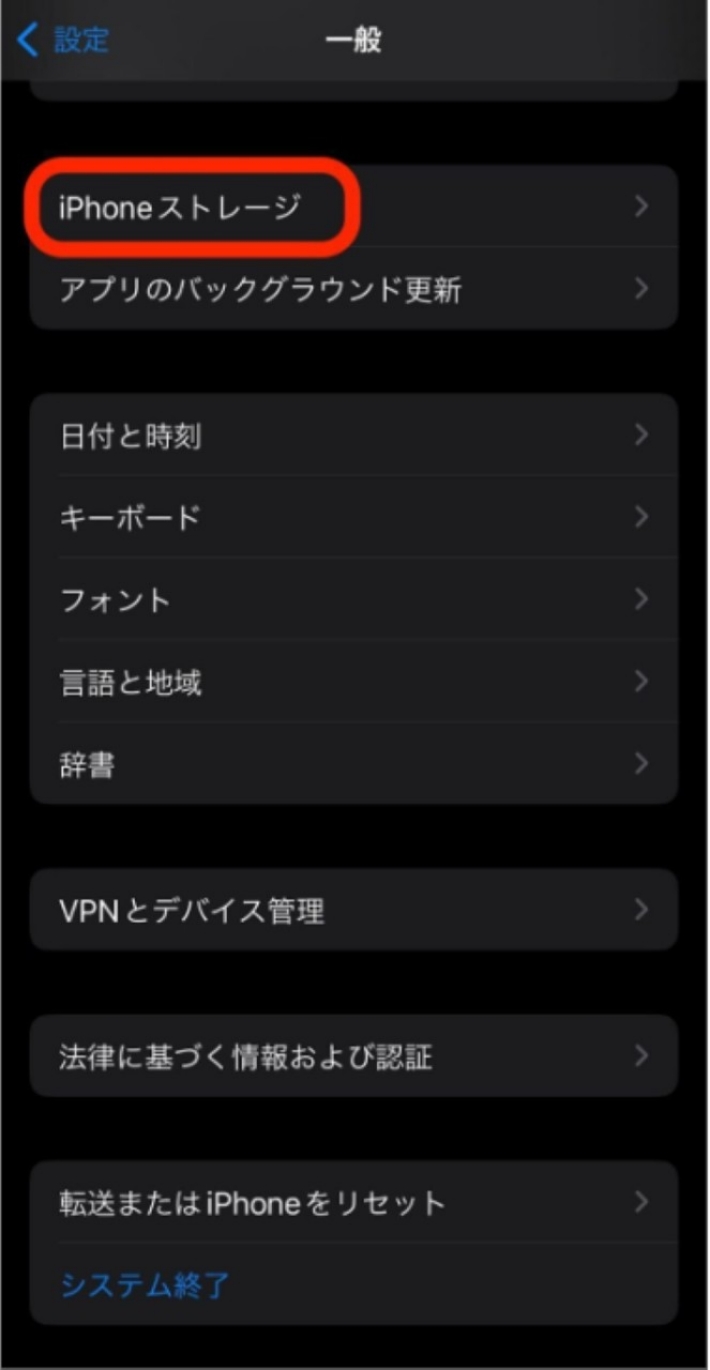
この画面では、iPhoneのストレージ容量がどのように使われているかがグラフで表示されます。
アプリごとにどれだけの容量が使用されているのか、まずは確認してみましょう。
- iCloud写真やGoogleフォトなどのクラウドサービスに写真や動画をバックアップし、iPhoneから削除する。
- 使っていないアプリは削除する。
- 古いメッセージや大きな添付ファイルを削除する。
- 聴かなくなった音楽は削除するか、ストリーミングサービスを利用する。
- その他、ダウンロードしたファイル、ドキュメント、キャッシュなども削除する。
写真、ビデオ、非使用のアプリ、メッセージ、音楽、ダウンロードしたファイルはiPhoneのストレージ容量を消費しますが、削除することで容量を節約できます。
iPhoneには非使用のアプリを自動削除する機能もありますので、チェックを入れておくと良いかもしれません。
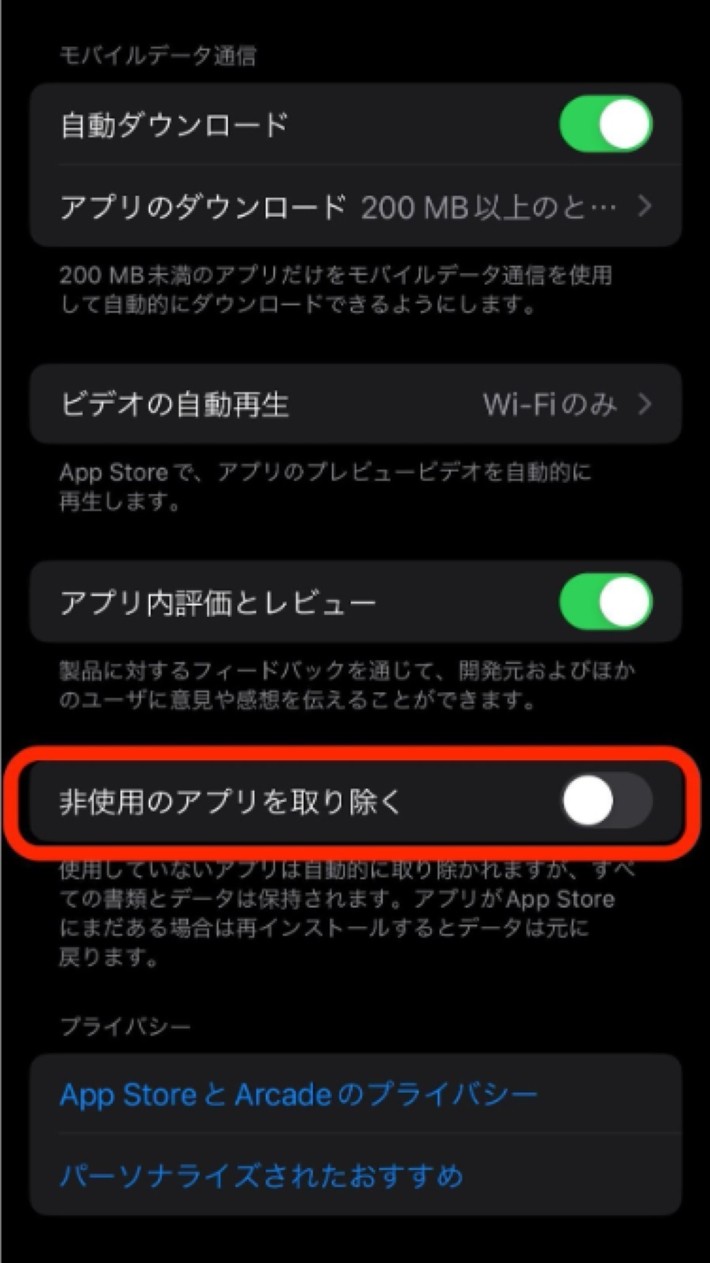
- 「iPhoneのストレージを最適化」をオンにして、低解像度の写真をiPhoneに保存し、オリジナルをiCloudに保存する。
- iCloudストレージの容量を増やして写真、ビデオ、ファイルなどを保存する。
iCloudは、iPhoneの写真を自動的にバックアップする便利な機能です。
「iPhoneのストレージを最適化」をオンにすると、iPhoneには低解像度の写真が保存され、オリジナルの写真はiCloudに保存されます。
これにより、iPhoneのストレージ容量を節約しつつ、写真のアクセスと閲覧が可能となります。
ただし、iCloudストレージの無料容量は5GBまでで、それ以上を利用するには課金が必要です。
このようなストレージサービスはGoogleでも提供されており、Googleでは15GBが無料で利用可能です。
サービスを上手に活用し、iPhoneの容量を増やしていきましょう。

- iPhone用USBメモリを使用して、写真、ビデオ、ファイルをiPhoneから移動する。
iPhone用USBメモリは、iPhoneに直接接続して使用できます。※機種により挿入部が異なるため注意が必要です。
カメラで撮影した写真やビデオを転送したり、パソコンからファイルを移動したりする際に便利です。
3,000円ほどで購入できるので、iCloudで毎月課金し続けるなら購入してしまった方がお得になります。
これまで説明した方法を試しても根本的な解決に至らない場合は、ストレージ容量の大きい新しいiPhoneに買い替えることを検討しましょう。
最新iPhoneモデルは、より多くのストレージオプションを提供しており、64GB、128GB、256GB、または512GBや1TBの容量から選択できます。
現在お使いのiPhoneのストレージ容量が足りなくなっているのであれば、より容量の大きいモデルに買い替えることで、ストレージに関する悩みから解放されます。

iPhoneのデータ容量が増えることで起こるトラブルには、次の5つが考えられます。
iOSのアップデートには、更新データのダウンロードが必要です。
新しいiOSをインストールするためには、少なくとも3GBの一時的な容量が必要となります。
しかし、3GB以上の空き容量があっても、インストール中のAppデータを退避させるスペースが必要なため、アップデートが困難になる場合があります。
そのため、ストレージに5GB程度の空きがあると安心できます。
大量のデータが保存されていると、iPhoneが大量のデータを処理しようとすることで、メモリや処理に負荷がかかります。
その結果、アプリの応答速度が遅くなったり、突然閉じたりするなどの問題が発生する可能性があります。
ストレージ容量が増えると、バッテリーの消費も増えるために、より多くの電力を使用します。
充電の頻度が増えることで、バッテリーの寿命が短くなります。

iPhoneのストレージ容量が増えると、iCloudやiTunesなどのサービスを使用したデータの同期やバックアップに時間がかかるようになります。
大量のデータを転送する必要があるため、プロセスが遅くなり、完了までに時間がかかってしまうのです。
ストレージ容量が増えすぎると、データの管理が困難になる可能性があります。
大量のファイルやアプリが保存されていると、必要なファイルを見つけたり、整理したりするのが難しくなることがあります。

本記事では、iPhoneのストレージ容量を増やすための5つの方法を紹介しました。
- ストレージ使用状況を確認する
- 不要なファイルを削除する
- クラウドストレージを利用する
- 外部ストレージを利用する
- 容量の大きい新しいiPhoneに買い替える
iPhoneのストレージ容量を増やすには、これらの方法を組み合わせることが効果的です。
不要なファイルを削除し、クラウドストレージや外部ストレージを活用することで、スムーズな動作を確保し、データを安全かつ効率的に管理することができます。
関連記事
- 【即効性アリ】iPhoneが重くなる原因と3つの対処法を解説
- 【5選】iPhoneのバッテリーが減る原因と長持ちさせる方法を解説
- iPhoneで通話録音する3つの方法!アプリの紹介や注意点も解説
- iPhoneをZoomのWebカメラとして使う!接続方法と必要なものを解説
- iPhoneで位置情報を設定・共有する方法!行動履歴についても解説
- エアドロップ(AirDrop)とは?特徴や使い方、注意点を解説
- モバイルSuicaの使い方!iPhoneで登録や現金チャージする方法
- iPhoneのバックアップ方法は2つ!タイミングと注意点も解説
- iPhoneの初期化手順を徹底解説!注意点や初期化できない場合の対処法も紹介します
TEXT:PreBell編集部
PHOTO:iStock
- tag
この記事を気にいったらいいね!しよう
PreBellの最新の話題をお届けします。
